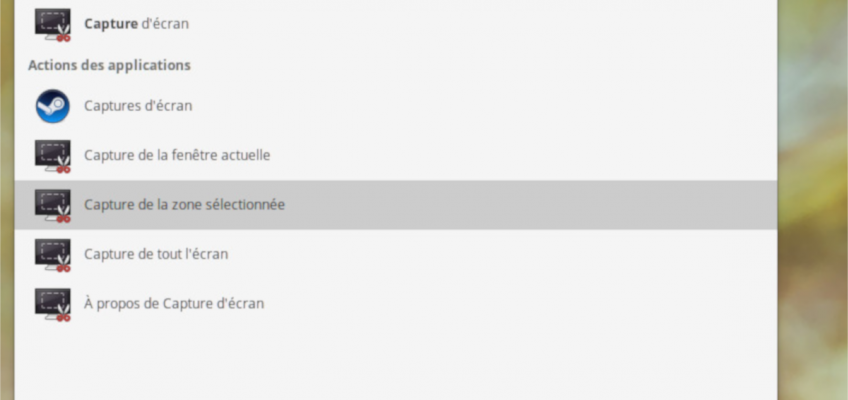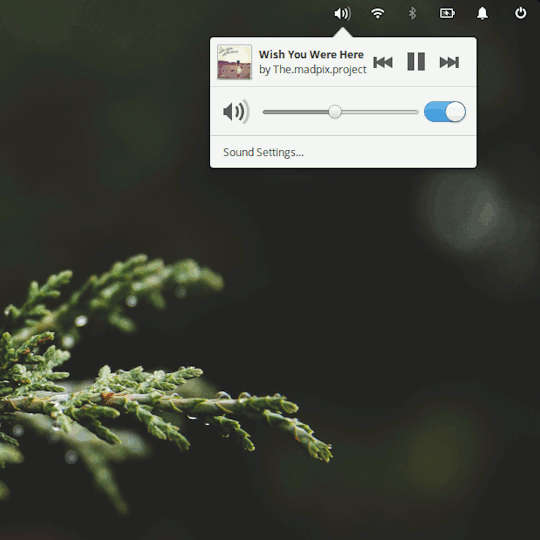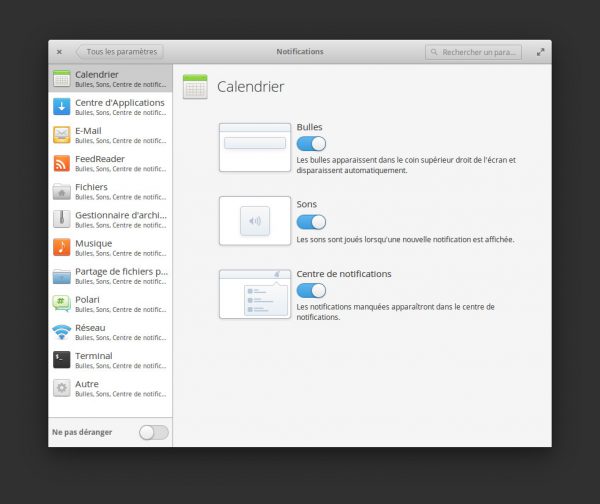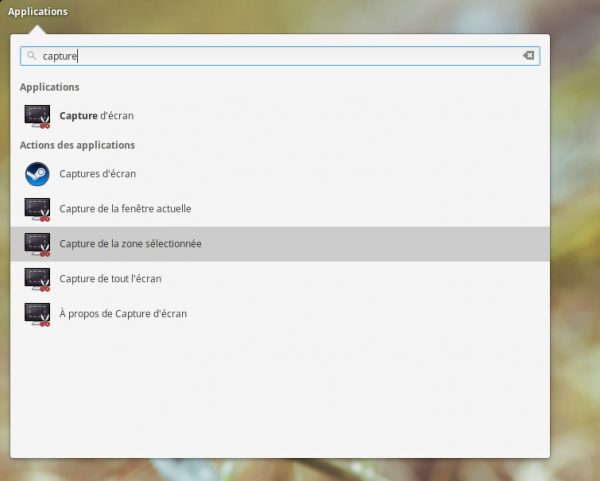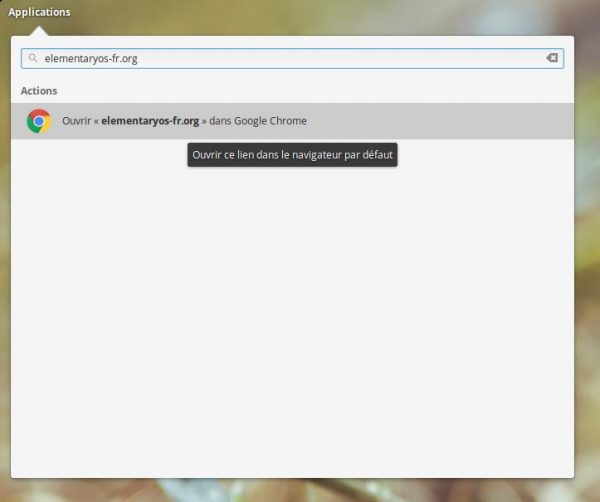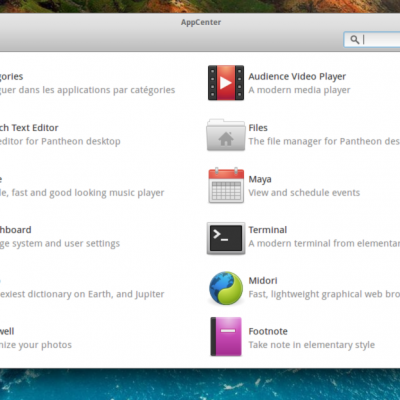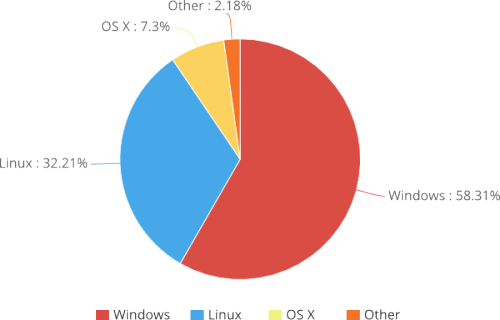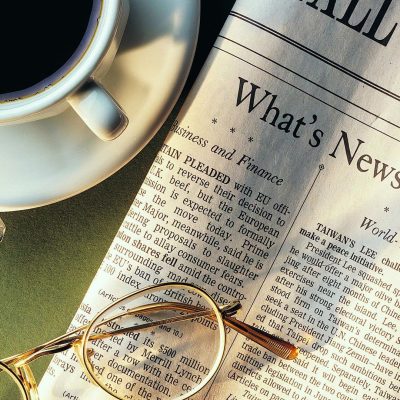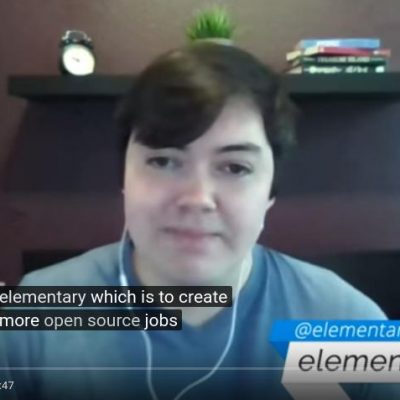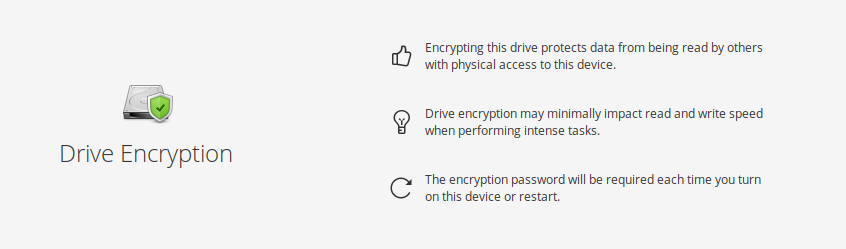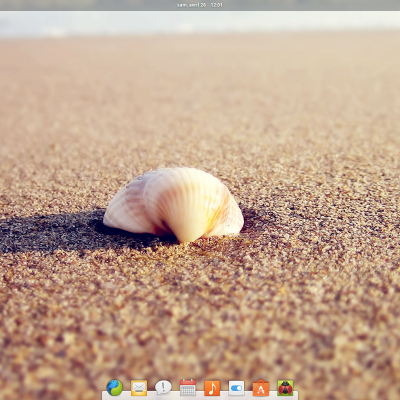J’ai installé elementary OS 0.4 Loki sur deux ordinateurs et j’aimerai en profiter pour vous partager mon avis et mes découvertes.
L’installation en elle-même s’est bien déroulée. Au passage, je précise que je n’utilise pas l’UEFI donc je peux pas vous dire si cette version le gère bien ou pas. J’ai juste un soucis au démarrage de la session mais j’en suis le responsable, j’ai réutilisé un /home non formaté et j’ai dû rusé pour retrouver une session qui fonctionne. Le seul gros inconvénient que j’ai pu voir est la francisation qui n’est pas complète même si on met « Français » dans les paramètres. Par exemple, l’indicator de la date m’affiche Mon 12 Sep, bon ce n’est pas gravissime, c’est juste embêtant d’un point de vue esthétique.
Pensez à mettre à jour votre système, plusieurs petits bugs repérés sont en cours de résolution, actuellement j’ai pu remarque ceux-là:
Fix Steam install and use search_names_async [file-roller-xenial] r4 updated to version 3.16.5-0ubuntu1.2 [fix-fail-to-stop-process-on-close] r2311 Quit application when first window deleted [fix-1622053-restore-from-trash-crash] r2311 Rewrite restore to trash functions in Vala [fix-1184606-multiple-protocol-servers] r2311 Show protocol after servers in network:// view [trunk] r229 * Fix client desktop entries... [fix-home-config] r229 Fix home config being not created because the user was never...
…la preuve que l’équipe ne se repose pas sur ses lauriers.
Partons à la découverte de Loki, à première vue, le bureau pantheon n’a pas trop changé depuis Freya, les modifications sont en réalité assez subtiles. Comme pour mon test de la beta 1, on retrouve un tout nouvel ensemble d’indicators, ils sont fait maison et ne nécessitent plus de dépendances à Ayatana (unity). De plus, un indicator est installé par défaut pour faire afficher les applications non encore compatibles avec ce nouveau système. Par exemple, je retrouve mon icone d’ampoule pour redshift-gtk ouf !
Il y a un Indicator power pour les portables qui affiche le niveau de la batterie mais aussi les programmes qui consomment de l’énergie.
Visuellement, ces indicators sont plutôt pas mal non ? Certains ont même un menu de paramétrages qui donne en fait accès au plug switchboard correspondant. L’interaction indicator / switchboard dans l’écosystème pantheon fonctionne de manière simple et logique.
Le menu paramètres de l’indicator de son affiche le plug des paramètres de son, le menu paramètres de l’indicator de réseaux affiche le plug de configuration réseaux…ainsi de suite. Même l’indicator des notifications a son plug de paramètres:
Il est très complet, vous pouvez régler les notifications visuelles et sonores de n’importe quelle application supportée ou encore tout simplement activer « Ne pas déranger » si besoin est.
Le lanceur Slingshot a sa petite nouveauté, il peur prendre en compte certains actions d’applications directement dans sa zone de recherche. Par exemple, tapez le mot capture:
Voilà il affiche déjà les actions possible avec l’application de capture d’écran (et même celle de Steam au passage). Plutôt pratique pour gagner du temps même si très peu d’applications affichent pour l’instant ce genre d’action dans Slingshot.
Bonus, il est possible de taper une URL dans la zone de recherche:
Le navigateur internet utilisé sera celui indiqué par défaut dans le plus des applications par défauts, dans cet exemple, Google Chrome.
Pour finir cette première partie, je vais vous parler du dock, Plank ou pantheon-dock. Toujours aussi stable, certains diront qu’il n’a pas moyen de le paramétrer, je vais vous donner quelques astuces 🙂
- Si vous voulez diminuer ou agrandir la taille du dock, mettez la souris sur le dock, maintenez la touche Contrôle et utilisez la molette de votre souris.
- Si vous voulez avoir accès au paramètres de Plank, mettez la souris sur le dock, maintenez la touche Contrôle, faites un clic droit, choisissez « Préférences » dans le menu. Vous aurez accès à un tas de paramètres et même des docklets.
A bientôt pour la seconde partie 😉